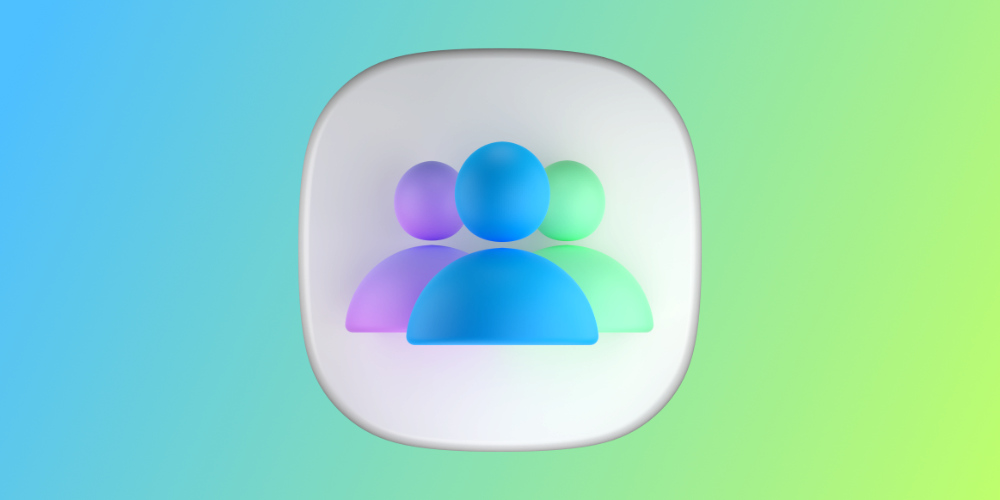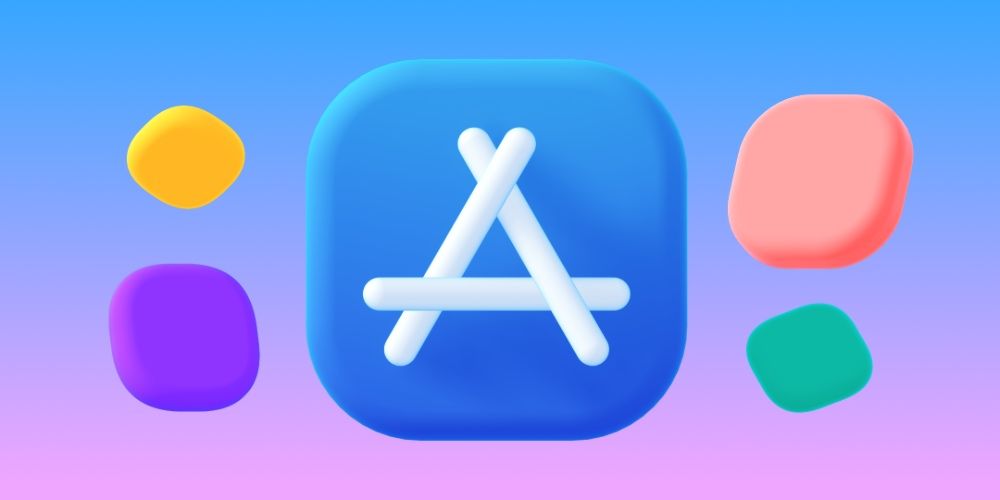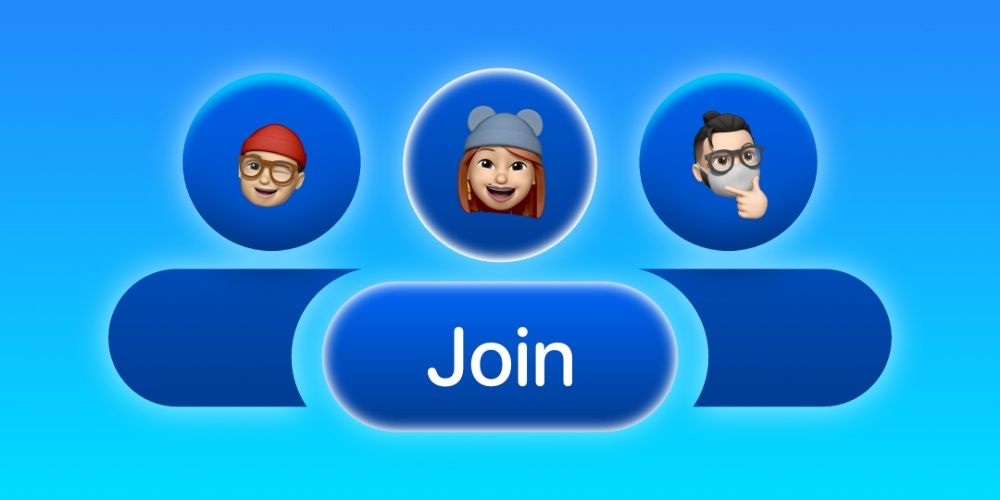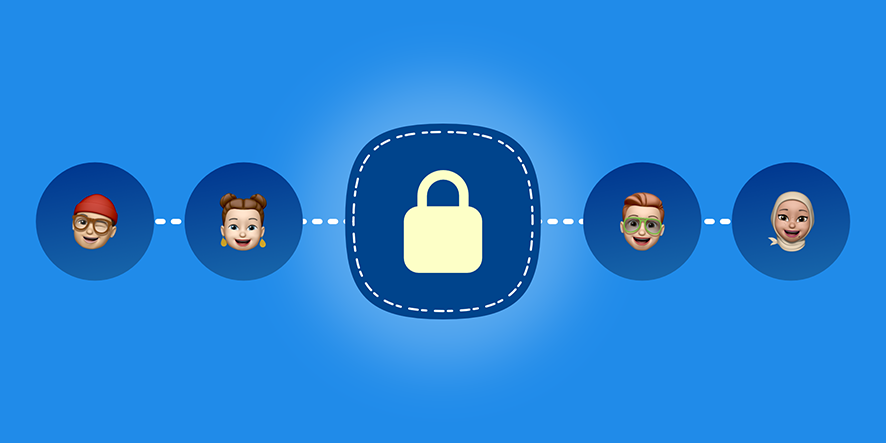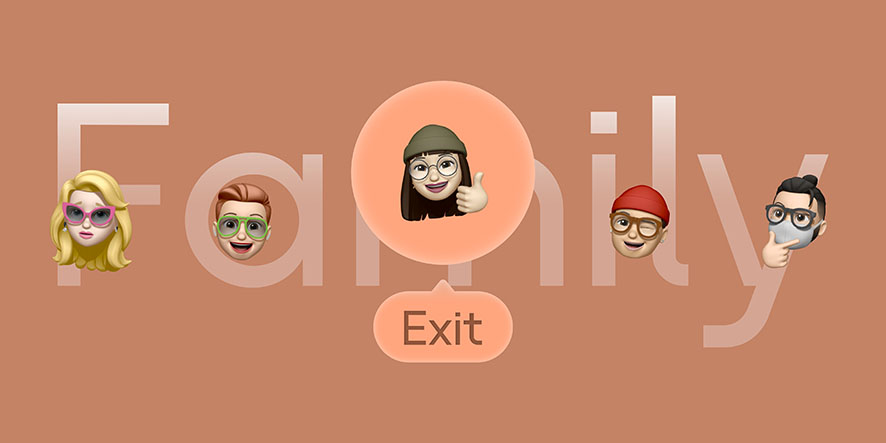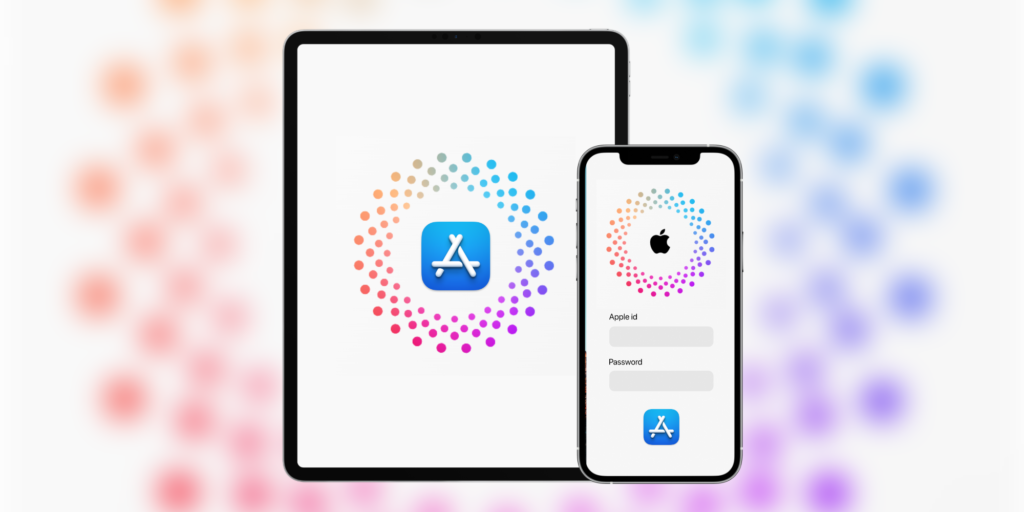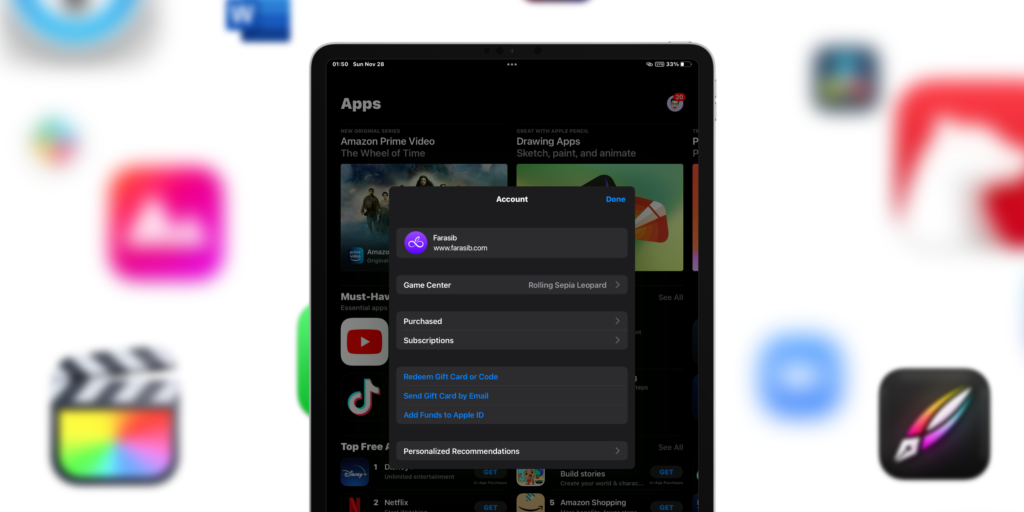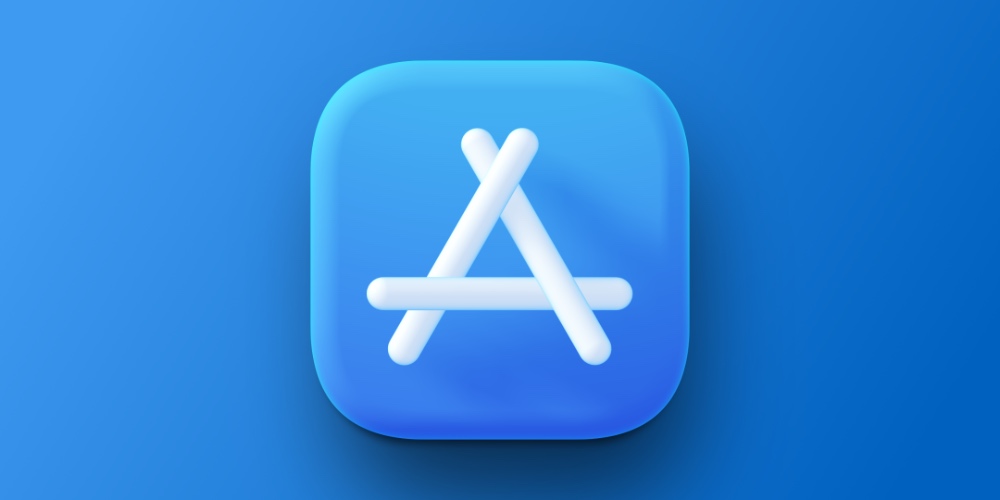بدون اغراق یکی از بهترین و جذابترین ویژگیهای فمیلی شیرینگ در دیوایسهای اپل، امکان به اشتراکگذاری خریدهای یکی از اعضای خانواده با دیگر اعضاست. اما داستان این است که مدیر فمیلی باید خرید را تأیید کند. به عبارت دیگر اگر مدیر یا ارگانایزر فمیلی خریدی انجام دهد و گزینه Purchase Sharing را برای تمام اعضا فعال کرده باشد، خرید او برای تمام فمیلی لحاظ میشود، اما اگر یکی از اعضا بخواهد خریدی انجام دهد، باید کارت یا اطلاعات پرداخت مدیر فمیلی را وارد و وریفای کند. امروز در فراسیب آموزش خرید از اپ استور به عنوان عضو فمیلی را با هم مرور خواهیم کرد.
شاید این سوال برای شما پیش آمده باشد که به اشتراکگذاری خرید یا Purchase Sharing چیست. در ادامه به سوالتان پاسخ خواهیم داد.

آموزش خرید از اپ استور به عنوان عضو فمیلی شیرینگ
قابلیت Purchase Sharing در فمیلی اپل چیست؟
به اشتراکگذاری خرید همانطور که از اسمش مشخص است، این امکان را به مدیر یا اعضای فمیلی میدهد تا خریدهای خود از جمله موسیقی، کتاب، اپلیکیشن و غیره را با دیگر اعضای به اشتراک بگذارند. مدیر یا اعضا میتوانند این قابلیت را فعال یا غیرفعال کنند؛ با عضویت در فمیلیهای فراسیب این قابلیت از سمت مدیر فمیلی و به صورت پیشفرض برای تمام اعضا فعال است، اما اعضا میتوانند بنا به دلایل شخصی و برای حفظ حریم خصوصی خود این گزینه را فعال نکنند.
حالا سوال مهمتر و دغدغه کاربران این است که وقتی عضو فمیلی هستند، چطور باید از اپ استور یا سایر پلتفرمهای اپل خرید انجام دهند. آموزش خرید از اپ استور به عنوان عضو فمیلی پاسخی به تمام پرسشها و دغدغههای کاربران خواهد بود.

قابلیت Purchase Sharing در فمیلی اپل
همچنین در مطلب جداگانه ای تحت عنوان حریم خصوصی و امنیت فمیلی شیرینگ اپل درباره قابلیت Purchase Sharing در فمیلی اپل بیشتر توضیح داده ایم.
آموزش خرید از اپ استور برای اعضای فمیلی اپل
پیش از هر چیز باید این نکته را یادآور شویم که این آموزش مختص کسانی است که عضو یک فمیلی هستند و برای کسانی که میخواهند آموزش عضو شدن در فمیلی شیرینگ را بدانند، مناسب نیست. پس مراحلی که در ادامه آمده با فرض این است که شما عضو یکی از فمیلیهای فراسیب هستید.
۱. وارد اپ استور شوید و برنامه پولی مورد نظرتان را انتخاب کنید. در ویدیوی آموزشی که در انتهای مقاله آمده، ما بازی Where’s My Water را انتخاب کردیم.

انتخاب برنامه مورد نظر از اپ استور
۲. روی دکمه خرید ضربه بزنید.
۳. با توجه به مدل گوشی، فرآیند نصب را تأیید کنید (آیفونهای مجهز به Face ID با دوبار فشار دادن دکمه پاور، آیفونهای قدیمیتر با تاچ آیدی یا وارد کردن رمز گوشی)

تأیید فرآیند نصب برنامه
۴. در این مرحله پیام تأیید روی صفحه ظاهر میشود. روی Continue ضربه بزنید.

تأیید اطلاعات پرداخت
۵. در قدم بعدی روشهای پرداخت نمایش داده میشود. اگر حساب کاربری شما موجودی داشته باشد، این گزینه هم جزو روشهای پرداخت خواهد بود. در غیر اینصورت تنها گزینه موجود حساب Visa Card یا Master Card متعلق به فراسیب و مدیر فمیلی است.

اطلاعات پرداخت مدیر فمیلی
۶. روش پرداخت را انتخاب کنید تا وارد صفحه اطلاعات کارت شوید.
۷. بعد از خرید و عضویت در فمیلی، فراسیب کد CVV را در اختیارتان قرار خواهد داد. کد CVV تنها گزینهای است که در صفحه اطلاعات کارت باید توسط کاربر تکمیل شود.
۸. کد امنیتی CVV را وارد کنید و روی Done ضربه بزنید.

تکمیل خرید و دانلود
۹. بعد از تکمیل فرآیند، دانلود آغاز خواهد شد.
آموزش خرید از اپ استور به عنوان عضو فمیلی به همین سادگی است و برای خرید فقط باید فرآیند را بدانید و اطلاعات مورد نیاز را در اختیار داشته باشید.
آموزش فعال کردن Purchase Sharing روی آیفون، آیپد یا آیپاد تاچ
همانطور که پیشتر گفتیم، عدهای به دلیل نگرانی و تردید درباره حریم خصوصی و امنیت فمیلی شیرینیگ اپل، از فعال کردن قابلیتها و ویژگیهای فمیلی اجتناب میکنند. اما اگر میخواهید خریدهای خود را با دیگر اعضای فمیلی به اشتراک بگذارید، مراحل زیر را طی کنید.
۱. تنظیمات (Settings) گوشی را باز کنید.
۲. روی Family زیر اسم خود ضربه بزنید. در iOS 15 به قبل، روی اسم خود ضربه بزنید و وارد حساب کاربری اپل آیدی خود شوید.

ورود به صفحه فمیلی شیرینگ
۳. اسکرول کنید و در انتهای صفحه روی Purchase Sharing ضربه بزنید.

انتخاب Family Sharing
۴. روی اسم خود ضربه بزنید و گزینه Share Purchases را فعال کنید.

فعال کردن Purchase Sharing
آموزش فعال کردن Purchase Sharing روی مک او اس
حالا که آموزش خرید از AppStore به عنوان عضو فمیلی را پشت سر گذاشتید، باید روش فعال کردن قابلیت به اشتراکگذاری خرید با دیگر اعضا در دیوایسهای مختلف را هم یاد بگیرید. در قسمت قبل آیفون، آیپد و آیپاد تاچ را مرور کردیم و حالا نوبت مک او اس است.
۱. روی صفحه اصلی مک، منوی اپل را باز کنید و روی System Preferences کلیک کنید.

باز کردن System Preferences
۲. گوشه بالا سمت راست روی Family Sharing کلیک کنید.

انتخاب Family Sharing
۳. در نوار کناری، روی Purchase Sharing کلیک کنید.

انتخاب Purchase Sharing
وقتی قابلیت Purchase Sharing در Family Sharing اپل فعال باشد، صورتحساب خرید همه اعضای فمیلی به حساب مدیر فمیلی خواهد بود. اگر روش پرداخت یا اطلاعات کارت اعتباری مشکلی داشته باشد، مدیر فمیلی میتواند اطلاعات را بهروزرسانی یا یک کارت جدید اضافه کند.
اگر خودتان مدیر فمیلی هستید و نمیخواهید اطلاعات و روش پرداخت را با اعضای خانواده به اشتراک بگذارید، گزینه Purchase Sharing را غیرفعال کنید. وقتی این قابلیت غیرفعال باشد، همچنان میتواند اشتراکهایی مثل اشتراک اپل تی وی پلاس یا اشتراک اپل آرکید را به اشتراک بگذارید، اما دیگر اعضای فمیلی برای خرید باید روش پرداخت خودشان را اضافه کنند.
اگر در خصوص فمیلی شیرینگ یا آموزش خرید از اپ استور به عنوان عضوی از فمیلی شیرینگ دچار مشکل شدید یا سوالی داشتید، با پشتیبانی فراسیب در تماس باشید.
آموزش ویدیویی خرید از Appstore هنگامی که عضو فمیلی هستید